不少windows11用户都遇到过电脑关机后又自动重启的情况,导致还得花时间再次关机,像这种情况要怎么解决呢?打开控制面板,依次点击系统和安全、系统,然后找到高级系统设置进入,找到并点击“启动和故障恢复”又下方的设置按钮,之后取消勾选“自动重新启动”,这样就能完美解决问题啦。
windows11关机后自动重启怎么解决:
1、打开win11控制面板,点击系统与安全。
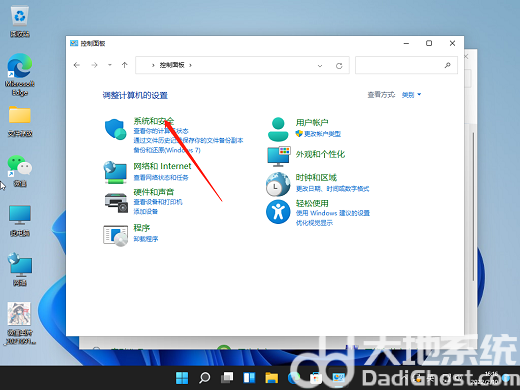
2、点击系统进入。
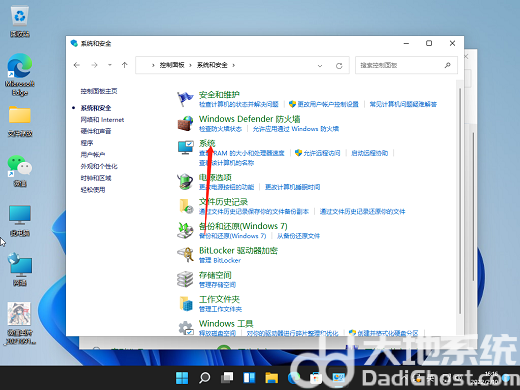
3、点击高级系统设置。
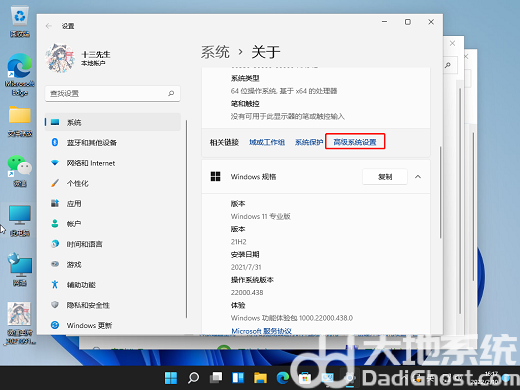
4、点击启动和故障恢复下面的设置。
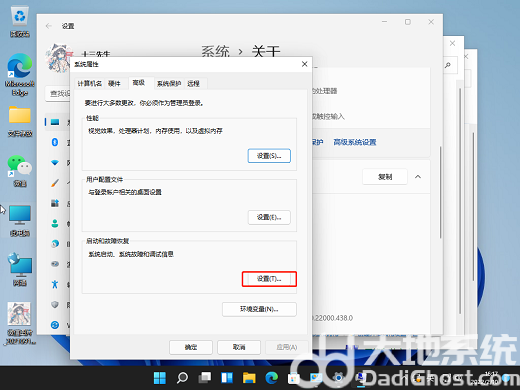
5、取消勾选自动重新启动,点击确定按钮即可。
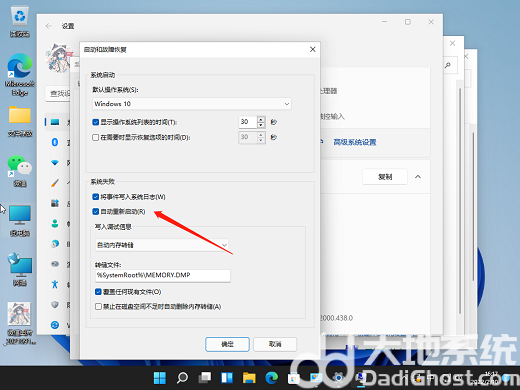
以上就是windows11关机后自动重启怎么解决 windows11关机后自动重启解决方案的内容啦,希望能帮助到大家。